Цвета и слои
В следующей таблице приведен перечень цветов и слоев для новой геометрии, создаваемой различными средствами модуля WAVE.
| Опции модуля WAVE | Цвет | Слой | Замечания | ||||
| Диалоговое окно WAVE ANT, опция Create New Level | Исходный (т.е. цвет исходной геометрии) | Исходный (т.е. слой исходной геометрии) | Замечание 1 | ||||
| Диалоговое окно WAVE ANT, опция Copy Geometry | Исходный | Исходный | |||||
| Диалоговое окно WAVE ANT, опция Create Linked Part | Исходный | Исходный | |||||
| Диалоговое окно WAVE Geometry Linker | Исходный | Рабочий | Замечание 2 | ||||
| Функция Extract Geometry | Цвет создания, определенный для типа объекта | Рабочий | Замечание 3 |
Создаваемая часть для нового уровня появляется на рабочем слое сборки. Геометрия ee компонентов подсвечена исходным цветом.
Имеется в виду рабочий слой изображенной части. На этом же слое будут появляться линии или тела, создаваемые в контексте сборки.
Более подробная информация о функции Extract Geometry приведена в Справочнике по моделированию [Modeling Online Help] .
Диалоговое окно WAVE Associativity Manager - Редактор ассоциативности
Диалоговое окно WAVE Associativity Manager позволяет управлять обновлением связующих объектов [interpart objects].

[mating conditions]. Другие ссылочные объекты в частях не управляются опцией WAVE Associativity Manager.
| Опции диалогового окна WAVE Associativity Manager | |||
| Delay Interpart Updates [Задержать Обновление Связанных частей] | Приостанавливает обновление всех объектов, связывающих части, до тех пор, пока Вы не запустите операцию обновления. | ||
| Review After Updates [Просмотр После Обновления] | Позволяет одновременно просматривать тела до обновления и тела после обновления. С помощью бегунка шкалы можно менять относительную прозрачность старых и новых тел. | ||
| Update Session [Обновить все объекты в текущем Сеансе работы] | Позволяет обновить все устаревшие части, загруженные в текущем сеансе работы. | ||
| Update Assembly [Обновить Сборку] | Позволяет обновить устаревшие части только в изображенной сборке. Поскольку опция Update Assembly обновляет меньшее количество частей по сравнению с опцией Update Session, затраты времени обычно сокращаются. Кроме того, Вы избавляетесь от необходимости устранения ошибок обновления в неизображенных частях. | ||
| Опции работы со списком устаревших частей | |||
| Show Parts In [Показать Части В...] Assembly [...В Сборке] Session [...В Сеансе работы] | Устанавливает одно из двух состояний окна списка Out of Date Parts: показываются либо все устаревшие части текущего сеанса, либо устаревшие части только текущей сборки. | ||
| Out of Date Parts [Устаревшие Части] | Окно списка устаревших частей текущей сборки или сеанса (в зависимости от состояния опции Show Parts In). | ||
| Update Selected Parts [Обновить Выбранные Части] | Позволяет обновить устаревшие части, выбранные в окне списка Out of Date Parts. Эта опция обновляет не полностью загруженные части (в отличие от опции Update Session). | ||
| Опции работы со списком устаревших замороженных частей | |||
| Out of Date Frozen Parts [Устаревшие Замороженные Части] | Окно списка всех замороженных частей в текущем сеансе, которые устарели и требуют обновления. (Эти части также появляются в окне списка Out of Date Parts.) | ||
| Edit Frozen Status [Редактировать Статус Замораживания] | Присваивает выбранной части один из трех статусов замораживания - "не заморожена", "заморожена только в текущем сеансе работы" или "заморожена постоянно" (т.е. останется замороженной и в последующих сеансах, до тех пор, пока Вы не измените этот статус). | ||
| Другие опции | |||
| Show Out of Date Objects [Показать Устаревшие Объекты] | Выводит информацию о связующих объектах выбранной части, которые устарели. В частности, Вы получите данные о том, почему эта часть устарела, из-за каких родительских объектов это произошло, и какой пользователь модифицировал эти объекты. Часть можно выбрать в одном из двух окон списка: Out of Date Parts или Out of Date Frozen Parts. | ||
| Resolve Update Status [Пересчитать Статус Обновления] | Открывает диалоговое окно с опциями обновления незамороженной части и загрузки ее родительских частей (могут быть загружены родители только первого уровня или все). |
Диалоговое окно WAVE Geometry Linker - Построитель связанных геометрических объектов
Опция WAVE Geometry Linker выпадающего меню Assemblies позволяет создавать в рабочей части ассоциативные и неассоциативные геометрические объекты. Ассоциативные связи создаются между различными частями, но обязательно принадлежащими одной и той же сборке.
Эта опция вызывает одноименное диалоговое окно, с помощью которого можно создавать в рабочей части геометрические объекты, связанные с другими частями этой же сборки. Связанная геометрия ассоциативна по отношению к своей родительской геометрии, т.е. модификация родителя автоматически приводит к обновлению связанной геометрии во всех других частях (единственное исключение: автоматическое обновление не происходит, если включена опция его задержки Delay Interpart Updates).

Диалоговое окно WAVE Geometry Navigator - Геометрический навигатор модуля WAVE
Диалоговое окно WAVE Geometry Navigator содержит информацию о связанных объектах и позволяет переключаться между этими объектами.
Диалоговое окно WAVE Part Link Browser - Просмотр связей между частями
Диалоговое окно WAVE Part Link Browser содержит подробную информацию о связях выбранных частей; кроме того, Вы можете модифицировать эти связи.
Диалоговое окно WAVE Part Navigator - Навигатор частей
Диалоговое окно WAVE Part Navigator определяет взаимосвязи для заданной части, которая на данный момент является активной частью. Этот навигатор показывает части, являющиеся ближайшими родственниками для активной части. Кроме того, Вы можете получать дополнительную информацию о взаимосвязях, перемещаясь вверх-вниз по уровням родства. [Здесь родителями называются части, геометрические объекты которых являются исходными для связанных объектов активной части; детьми называются части, объекты которых порождены геометрией активной части.]
Опции диалогового окна WAVE Part Navigator:
Geometry Navigator
[Геометрический Навигатор]
Part Link Browser
[Просмотр Связей между Частями]
Part Navigator
[Навигатор Частей]
Переключатель между тремя диалоговыми окнами-навигаторами.
Geometry Selection Filter
[Фильтр Выбора Геометрических объектов]
Фильтр, ограничивающий типы геометрических объектов, которые можно выбирать в графическом окне. В результате этого выбора активной становится та часть, которая содержит выбранные геометрические объекты.
Interpart Links
[Связи Между Частями]
Окно списка показывает ближайших родственников активной части - родителей и детей. Активная часть в этом списке подсвечивается. Слева от активной части указаны родительские части, справа - части-дети.
Move Up a Level
[Подняться на один Уровень Вверх]
Позволяет перейти к выбранной родительской части, делая ее активной. (Если родительская часть - единственная, то не обязательно ее выбирать перед нажатием клавиши Move Up a Level.)
Display Selected Part
[Показать Выбранную Часть]
Заменяет текущую изображенную часть на часть, выбранную в окне списка Interpart Links.
Move Down a Level
[Спуститься на один Уровень Вниз]
Позволяет перейти к выбранной детской части, делая ее активной. (Если детская часть - единственная, то не обязательно ее выбирать перед нажатием клавиши Move Down a Level.)
При выборе части ее геометрические объекты подсвечиваются в графическом окне. Вы можете выбрать сразу несколько частей, но в этом случае опции Move Up a Level , Display Selected Part и Move Down a Level будут затенены.
Функции модуля WAVE
Основные функции, реализованные в модуле WAVE:
Возможность ассоциативного копирования геометрии из одной части в другую (обычно внутри сборки).
Возможность задержки обновления связанной геометрии во всех или отдельных частях.
Возможность выполнить запрос и получить информацию о связях между частями.
Использование инструментальных средств модуля WAVE
При решении задач проектирования инструментальные средства модуля WAVE обычно используются следующим образом:
| Проектирование в контексте сборки | Геометрия, необходимая для операций сопряжения или редактирования (например, обрезки) геометрии компонента, копируется в часть компонента с помощью диалогового окна WAVE Geometry Linker [Построитель Связанных Геометрических объектов]. Затем Вы можете работать отдельно с частью компонента или продолжать работу в контексте сборки.
Если продолжается проектирование в контексте сборки, Вы можете управлять обновлением извлеченной геометрии, используя опции [Задержать Обновление Связанных частей] и Update Session [Обновить все объекты в текущем Сеансе работы] выпадающего меню Assemblies или диалоговое окно [Редактор Ассоциативности]. Диалоговое окно [Геометрический Навигатор] можно использовать для определения в сборке связи, в которой участвует часть. Это очень полезно, когда пользователь, редактирующий часть, не является первоначальным разработчиком. | ||
| Обработка | Различные стадии обработки детали обычно представляются как сборка, содержащая компонент для каждой стадии. С помощью диалогового окна WAVE Geometry Linker стадии обработки связываются вместе, так что создается связанная копия тела, представляющего результат предыдущей стадии, к которому добавляются операции на очередном шаге обработки. Таким образом, сборка является как бы "контейнером", позволяющим объединить этапы обработки.
Когда Вы модифицируете модель отдельной стадии обработки, можно использовать опции Delay Interpart Updates и Update Session выпадающего меню Assemblies или диалоговое окно WAVE Associativity Manager, чтобы задержать обновление для последующих стадий (например, если Вы не успеваете завершить редактирование и обновление в рабочее время).
| ||
| Инженерный анализ | Задействует все инструментальные средства модуля WAVE. |
Изменяемая секция диалогового окна
| Специфические опции для выбранного типа геометрических объектов | В середине диалогового окна появляются дополнительные опции, набор которых зависит от типа геометрических объектов. Подробное описание этих опций дано ниже, вместе с описанием типов геометрических объектов. [Вы можете перейти к этим разделам, используя содержание данного справочника.] |
Как работать с зонами?
После того, как Вы указали базовую и граничные грани, система "собирает" смежные грани, начиная с базовой, пока не достигнет граничных граней. Таким образом формируется единое листовое тело, которое определяет зону.
Ниже показан пример создания связанной зоны.

Копирование и связывание геометрических объектов
После того, как Вы выполнили ассоциативное копирование геометрических объектов между частями, операции моделирования могут ссылаться на эту геометрию, даже если часть с ее исходным описанием не загружена. Геометрия, созданная таким способом, называется связанной [linked geometry].
Вы можете связывать геометрию компонентов в различных направлениях внутри многоуровневой сборки (вверх, вниз или перекрестно), обеспечивая большую гибкость при проектировании "сверху-вниз" и "снизу-вверх".
При модификации исходной геометрии связанная геометрия будет обновляться, однако операции со связанной геометрией не требуют обязательного присутствия исходной геометрии.
Инструментальным средством модуля WAVE для создания связанной геометрии является построитель связанных геометрических объектов WAVE Geometry Linker
. Кроме того, Вы можете создавать связанную геометрию, работая в окне навигатора сборки ANT, где доступны опции [Копировать Геометрические объекты], Copy Component As [Копировать Компонент Под именем] и [Создать Связанную Часть].
Имена связанных частей обычно соответствуют именам исходных частей (такое соглашение действует для частей в управляющей структуре при создании связанной геометрии).
Модуль WAVE - Создание ассоциативных связей между геометрическими объектами различных частей сборки
Основное назначение модуля WAVE - связывать геометрические объекты различных частей, создавая их ассоциативные копии.

| Опции
Delay Interpart Updates Update Session WAVE Geometry Linker WAVE Option Menu | Общий обзор опций выпадающего меню Assemblies, которые используются в модуле WAVE. | ||
| WAVE Geometry Linker | Построитель связанных геометрических объектов позволяет создавать в рабочей части геометрические объекты, связанные с другими частями этой же сборки. |

[Режим WAVE], позволяющая выполнять некоторые функции модуля WAVE, работая в окне навигатора.
Недавно разорванные связи
Когда связь разрывается по какой-то косвенной причине (т.е. не входящей в вышеприведенный перечень), она считается недавно разорванной [newly broken] до тех пор, пока Вы не примете это изменение с помощью опции Accept диалогового окна WAVE Geometry Navigator
или диалогового окна Edit during Update. Более подробная информация о редактировании в диалоговом окне Edit during Update приведена в Справочнике по моделированию [Modeling Online Help] .
После подтверждения разрыва связи она получает статус разорванной [broken] до тех пор, пока не будет определен новый родитель.
Общие опции
| At Timestamp [На Временной метке] | Задает временную метку, на которой размещается связанный объект. По умолчанию объект размещается после всех существующих объектов. | ||
| Blank Original [Погасить Исходный] | Гасит исходную геометрию при создании связанного объекта. Эта операция выполняется при условии, что в качестве исходной геометрии выбирается весь объект (т.е. можно погасить линию, но нельзя погасить ребро тела), либо при создании связанной зоны. | ||
| Create Non-Associative [Создать Неассоциативный геометрический объект] | Позволяет создавать неассоциативные геометрические объекты. Это свойство может оказаться полезным во время операции Extract при извлечении геометрии без связей. В операциях извлечения можно использовать все типы геометрических объектов, реализованные в диалоговом окне WAVE Geometry Linker. |

Окно списка Interpart Links List Box - Связи между частями
Выбранные Вами геометрические объекты плюс их ближайшие родственники - родители и дети - появляются в окне списка
Interpart Links
. Эта информация выводится в три столбца: центральный столбец - выбранная геометрия, левый столбец - родители, правый столбец - дети.

ЗАМЕЧАНИЕ
: Список Interpart Links не содержит незагруженных детей. Если не загружен родитель, то он появится в списке как незагруженная часть.
Опции диалогового окна Edit Extract/Linked <тип геометрического объекта>
Parent
[Родитель]
Текстовое поле, в котором выводится тип родительского геометрического объекта. Если связь когда-то существовала, но на данный момент она разорвана, то поле содержит заголовок Broken Link [Разорванная Связь].
Part
[Часть]
Текстовое поле с именем части, в которой находится родительская геометрия. Если она находится в текущей рабочей части, выводится заголовок
Work Part
.
Extracted
[Извлеченный]
Linked
[Связанный]
Две кнопки-переключателя, позволяющие задать другой тип связи, например, меняя извлеченный объект (связь внутри одной части) на связанный (связь между разными частями одной сборки). Для этого нажмите переключатель Linked и выберите нового родителя из другого компонента сборки. Обратите внимание, что нового родителя можно выбрать в любое время; после выбора информация в диалоговом окне обновляется.
At Timestamp
[На Временной метке]
Задает временную метку, на которой следует разместить объект. Если эта опция включена, в окне, расположенном под ней, будет выведен список временных меток, доступных для выбора.
Изменяемая секция диалогового окна
Может содержать:
Дополнительные опции, набор которых зависит от типа редактируемого геометрического объекта.
Временные метки, доступные для выбора.
Break Link
[Разорвать Связь]
Редактируя связанный объект, с помощью опции Break Link можно разорвать связь между объектом и его родителем. Это означает, что впоследствии этот связанный объект не будет обновляться при модификации родителя. Нового родителя можно определить в любое время. Связь может быть разорвана по другим причинам (например, после удаления родителя).
Опции диалогового окна Load WAVE Data
| All Parts in Session [Все Части в текущем Сеансе] Displayed Assembly Parts [Части Изображенной Сборки] | Полная или частичная загрузка данных модуля WAVE, ассоциативно связанных со всеми частями текущего сеанса работы или только с частями изображенной сборки.
| ||
| Open Unloaded Parents [Открыть Незагруженные Родительские части] None Immediate Only All Levels | Определяет объем загружаемых данных модуля WAVE (т.е. какие незагруженные родительские части следует открыть). |
Опции диалогового окна WAVE Geometry Navigator
Geometry Navigator
[Геометрический Навигатор]
Part Link Browser
[Просмотр Связей между Частями]
Part Navigator
[Навигатор Частей]
Переключатель между тремя диалоговыми окнами-навигаторами.
Filter
[Фильтр]
Фильтр, ограничивающий типы геометрических объектов, которые можно выбирать. (Обратите внимание, что для выбора доступна только связанная геометрия.)
[Связи Между Частями]
Окно списка с выбранными геометрическими объектами, плюс их ближайшие загруженные родственники (родители и дети).
[Показать Информацию о Связях]
Открывает информационное окно с данными выбранных связей.
Display Selected Link
[Показать Выбранную Связь]
Показывает родителей и детей выбранного объекта. (Выбор объекта в окне списка Interpart Links одновременно сопровождается подсветкой в графическом окне.) Если выбрано несколько объектов, то связи показываются только для первого из них.
Display Selected Part
[Показать Выбранную Часть]
Заменяет изображенную часть на часть, которая содержит первую выбранную связь. При необходимости новая часть загружается.
Опции диалогового окна WAVE Part Link Browser
Geometry Navigator
[Геометрический Навигатор]
Part Link Browser
[Просмотр Связей между Частями]
Part Navigator
[Навигатор Частей]
Переключатель между тремя диалоговыми окнами-навигаторами.
Selected Parts
[Выбранные Части]
Окно списка всех частей, содержащихся в изображенной сборке. Вы можете выбрать одну или несколько частей из этого списка.
Select All Parts
[Выбрать Все Части]
Выбирает все части из списка Selected Parts для дальнейших операций.
Link Type
[Статус Связи]
All
[Все]
Not Broken
[Не Разорванная]
Broken
[Разорванная]
Newly Broken
[Недавно Разорванная]
Фильтр по статусу связи для вывода объектов связанной геометрии в окне списка Interpart Links.
Interpart Links
[Связи Между Частями]
Окно списка связанных геометрических объектов, которые принадлежат частям, выбранным из списка Selected Parts. Вы можете выбрать одну или несколько связей из списка Interpart Links.
Select All Links
[Выбрать Все Связи]
Выбирает все связи, присутствующие в списке Interpart Links.
[Показать Информацию о Связях]
Открывает информационное окно с данными выбранных связей.
Display Selected Part
[Показать Выбранную Часть]
Заменяет изображенную часть на часть, которая содержит первую выбранную связь. При необходимости новая часть загружается.
Accept
[Принять]
Edit
[Редактировать]
Break
[Разорвать]
Эти опции идентичны одноименным опциям диалогового окна WAVE Geometry Navigator. Они используются для подтверждения недавнего разрыва связи, а также для редактирования и принудительного разрыва связей.
Опции обновления
Для управления областью обновления [все части в текущем сеансе или только части изображенной сборки] можно также использовать системную переменную значений пользователя по умолчанию . Заданное значение этой переменной не отменяет действие опций, приостановивших обновление частей по какой-либо причине (например, в ситуации, когда включена опция Delay Interpart Updates ).
Когда Вы переходите к другой изображенной части, возможно, понадобится обновление ее устаревших частей. Такая ситуация возникает, если опция Delay Interpart Updates выключена, а части в новой изображенной сборке являются устаревшими и в то же время незамороженными. Тогда на экране появляется диалоговое окно, которое сообщает об устаревших частях и запрашивает подтверждение модификации изображенной части.

Опции выпадающего меню WAVE
| Associativity Manager [Редактор Ассоциативности] | Позволяет управлять обновлением связующих объектов [interpart objects]. | ||
| Geometry Navigator [Геометрический Навигатор] | Содержит информацию о связанных объектах и позволяет переключаться между этими объектами. | ||
| Part Link Browser [Просмотр Связей между Частями] | Выводит информацию о связях выбранных частей; кроме того, Вы можете редактировать эти связи. | ||
| Part Navigator [Навигатор Частей] | Показывает взаимосвязи частей, являющихся ближайшими родственниками активной части, а также позволяет "перемещаться", просматривая другие уровни родства. | ||
| Load WAVE Data [Загрузить Данные модуля WAVE] | Загружает дополнительную (недостающую) информацию о незагруженных или частично загруженных родительских частях для связанной геометрии. |
| Associativity Manager [Редактор Ассоциативности] | Управляет обновлением связующих объектов. | ||
| Geometry Navigator [Геометрический Навигатор] | Предоставляет информацию и возможность "перемещаться" по геометрическим связанным объектам, а также редактировать связи. | ||
| Part Link Browser [Просмотр Связей между Частями] | Предоставляет информацию и возможность "перемещаться" по связанным частям, а также редактировать связи. | ||
| Part Navigator [Навигатор Частей] | Показывает для активной части взаимосвязи частей с родительскими и порожденными объектами, являющимися ближайшими родственниками, а также позволяет просматривать другие, дополнительные уровни родства между частями. Кроме того, можно заменить изображенную часть на другую, указав ее в этом диалоговом окне. | ||
| Load WAVE Data [Загрузить Данные модуля WAVE] | Опции для открытия частей, которые содержат родительские геометрические объекты, связанные с частями изображенной сборки или текущего сеанса. |
Опция Bodies - Тела
 |
Чтобы связать с рабочей частью тело, просто укажите его и установите нужные значения общих опций. (Для тел диалоговое окно WAVE Geometry Linker не имеет никаких дополнительных опций.) |
Опция Curves - Линии
 | Чтобы связать с рабочей частью линию или ребро из другой части сборки, просто укажите линию/ребро и установите нужные значения общих опций. (Для линий диалоговое окно WAVE Geometry Linker не имеет никаких дополнительных опций.) |
Опция Datums - Объекты привязки системы координат
 | Эта опция позволяет связать с рабочей частью объект привязки системы координат из другой части сборки. В изменяемой (средней) секции диалогового окна WAVE Geometry Linker появляются дополнительные опции, показанные ниже: |
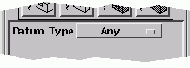
| Datum Type [Тип объекта привязки системы координат] Datum Planes [Координатные Плоскости] Datum Axes [Координатные Оси] Any [Все] | Установив нужный тип объекта [т.е. доступ только к объектам этого типа], Вы значительно облегчаете процедуру выбора. |

Опция Delay InterPart Updates - Задержка обновления связанных частей
Эта опция позволяет приостановить обновление всех объектов, связывающих части (условия стыковки, связующие выражения и извлеченные объекты), до тех пор, пока Вы не запустите операцию обновления. Если опция Delay InterPart Updates включена, Вы можете редактировать родительские связующие объекты, не дожидаясь обновления их детей при каждой модификации.
Опция Delay InterPart Updates также имеется в диалоговом окне WAVE Associativity Manager. Когда Вы переходите в это окно, одноименная опция выпадающего меню Assemblies
затеняется.
Опция Delete All Openings - Удалить все выемки
Если клавиша Delete All Openings включена, то в группе граней удаляются все выемки. [Выемка - это внутренний контур, который имеет грани, расположенные только на одной стороне его ребер.] На следующем рисунке показаны результаты включения/выключения этой опции. (Используется предыдущий пример, причем опция Traverse Interior Edges
выключена.)
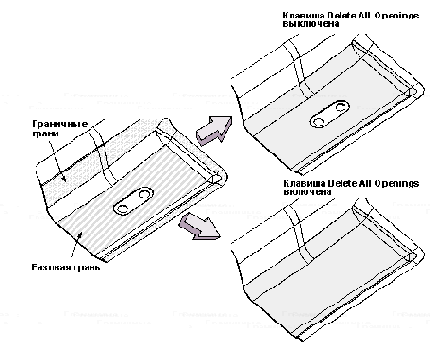
Опция Edit Frozen Status - Редактирование статуса замораживания
Для замораживания/размораживания частей:
В диалоговом окне WAVE Associativity Manager нажмите клавишу Edit Frozen Status .
Появится диалоговое окно Edit Frozen Status, содержащее 3 списка частей: Non-Delayed Parts [Части Без Задержки обновления], Session Frozen Parts [Замороженные на Сеанс Части]
и Persistent Frozen Parts [Постоянно Замороженные Части].
Измените статус части, выбрав ее из списка и нажав нужную клавишу: Session Freeze [Заморозить на Сеанс], Persistently Freeze [Постоянно Заморозить] или Unfreeze [Разморозить].

Опция Faces - Грани
 | Эта опция позволяет связать с рабочей частью одну или несколько граней из другой части сборки. В изменяемой (средней) секции диалогового окна WAVE Geometry Linker появляются дополнительные опции, показанные ниже: |
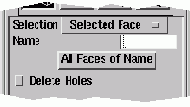
| Selection
[Выбор] Selected Face [Указанная Грань] Adjacent to Face [Смежная с Гранью] All in Body [Все в Теле] | Определяет, какие грани будут выбраны вместе с указанной гранью. | ||
| Name [Имя] | Текстовое поле для ввода имени выбираемой грани. | ||
| All Faces of Name [Все Грани с Именем] | Выбирает все грани, имеющие общее имя [заданное в поле Name]. | ||
| Delete Holes [Удалить Отверстия] | Удаляет все отверстия на выбранных гранях, если Вы не желаете появления этих отверстий в связанной геометрии. |
Опция Load WAVE Data - Загрузка данных модуля WAVE
Когда Вы редактируете часть, содержащую связанную геометрию, она может оказаться устаревшей и некорректной из-за того, что части с родительской геометрией не загружены или не полностью загружены. Чтобы избежать такой ситуации и контролировать использование данных из всех необходимых частей, применяется опция Load WAVE Data , открывающая одноименное диалоговое окно.

Опция Mirror Bodies - Зеркально отраженные тела
 |
Эта функция аналогична предыдущей ( Bodies ) за одним исключением: тело, выбранное для связывания с рабочей частью, зеркально отражается относительно существующей плоскости (координатной или произвольной). Вы можете выбрать несколько тел для выполнения операции отражения. |
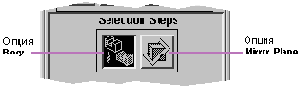
| Body
[Тело] | Выбор тела, которое будет связано с рабочей частью. | ||
| Mirror Plane [Плоскость Отражения] | Задает существующую плоскость, относительно которой выполняется зеркальное отражение тела. Выбор плоскости активизируется или нажатием иконки Mirror Plane, или нажатием OK после выбора тела. |
Дополнительная информация о работе с опциями Selection Steps приведена в Справочнике по моделированию [Modeling Online Help].
Опция Open Unloaded Parents - Определение объема загрузки родительских частей
Опция Open Unloaded Parents может принимать одно из следующих значений, действующих в текущем сеансе или только для изображенной сборки:
| None
[Никакие] | Выполняет дозагрузку не полностью загруженных частей с родительской геометрией, но не затрагивает незагруженные части. Загружаются все не полностью загруженные части, содержащие связанную геометрию. | ||
| Immediate Only [Только Ближайшие родственники] | Выполняет дозагрузку не полностью загруженных частей с родительской геометрией, а также всех ближайших родственных частей. Загружаются все не полностью загруженные части, содержащие связанную геометрию. | ||
| All Levels [Все Уровни] | Выполняет полную загрузку всех частей с родительской геометрией. Если открываемая родительская часть содержит порожденные геометрические объекты, то в свою очередь будут открыты их родительские части. (Загружаются все не полностью загруженные части, содержащие связанную геометрию.) |
Опция Points - Точки
 | Эта опция позволяет связать с рабочей частью точки или прямые из другой части сборки. В изменяемой (средней) секции диалогового окна WAVE Geometry Linker появляются дополнительные опции, показанные ниже: |
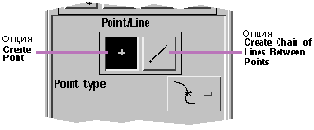
| Point/Line
[Точка/Прямая] Create Point [Создать Точку] Create Chain of Lines Between Points [Создать Цепочку Прямых Между Точками] | Выберите одну из следующих опций: Позволяет создать точку, с которой будет установлена связь. Позволяет построить цепочку прямых, соединяющих последовательность выбранных точек. Связанная геометрия будет определена этими прямыми и точками.
| ||
| Point Type [Тип Tочки] Existing [Существующая] End [Конечная] Control [Контрольная] Arc/Ellipse/Sphere Center [Центр Дуги/Эллипса/Сферы] Quadrant [Точка Квадранта] | Установите тип точки, которую Вы собираетесь выбрать. |
Опция - Построитель связанных геометрических объектов
Эта опция позволяет создавать в рабочей части ассоциативные геометрические объекты, связанные с другими частями этой же сборки, а также неассоциативные объекты.
Опция Regions - Зоны
 |
Опция Regions аналогична опции Extract Region, описанной в Справочнике по моделированию [Modeling Online Help] , за одним исключением: Extract Region
используется для извлечения зоны только в пределах одной части, а Regions создает связь с зоной между различными частями одной сборки. |
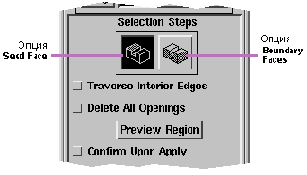
Опция Regions создает связанное листовое тело, которое образовано следующей группой граней: базовая грань [seed face] и смежные грани, ограниченные другими гранями (назовем их граничными [boundary faces]).
| Seed Face [Базовая Грань] | Выбор базовой грани, относительно которой группируются все остальные грани зоны. | ||
| Boundary Faces [Граничные Грани] | Определяет границы зоны. | ||
| Traverse Interior Edges [Проходить Внутренние Ребра] | Если эта опция включена, то в зону добавляются грани, ребра которых образуют внутренние контуры. | ||
| Delete All Openings [Удалить Все Выемки] | Удаляет выемки в выбранных гранях. | ||
| Preview Region [Предварительный просмотр Зоны] | Позволяет просмотреть после выбора граней, насколько правильно сформирована заданная Вами зона. | ||
| Confirm Upon Apply [Подтвердить Перед Применением] | Просмотр и подтверждение результатов перед окончательным созданием зоны. Если эта опция включена и Вы нажимаете клавишу Apply (вместо OK ), то появляется вспомогательное диалоговое окно, позволяющее принять/отменить результаты или выбрать дополнительные опции для анализа зоны. (Опции анализа подробно описаны в Справочнике по интерфейсу пользователя [Gateway Online Help]) . В случае отмены результатов Вам не придется начинать сначала; опция запоминает Ваш предыдущий шаг, поэтому достаточно повторить выбор только тех объектов, которые привели к неверному результату. |
Опции Selection Steps подробно описаны в Справочнике по моделированию [Modeling Online Help] .
Опция Review After Updates - Просмотр результатов обновления
Если включить эту опцию предварительно, а затем обновить сборку с помощью одной из опций - Update Session , Update Assembly или Update Selected Parts , то появится диалоговое окно Review Changes [Просмотр Изменений]
со следующими опциями:
|
Updated Parts [Обновленные Части] |
Окно списка частей, которые были обновлены. Вы можете выбрать одну или несколько частей для просмотра выполненных изменений. | ||
|
Previous [Предыдущая] |
Заменяет текущую выбранную часть на предыдущую [ту, которая находится над текущей в списке Updated Parts]. В таких ситуациях как: 1) не выбрана ни одна часть, 2) выбраны все части, 3) выбрана самая верхняя часть в списке, в результате нажатия Previous текущей становится верхняя часть. | ||
|
All [Все] |
Выбирает все части из списка Updated Parts. | ||
|
Next [Следующая] |
Заменяет текущую выбранную часть на следующую [ту, которая находится под текущей в списке Updated Parts]. В таких ситуациях как: 1) не выбрана ни одна часть, 2) выбраны все части, 3) выбрана самая нижняя часть в списке, в результате нажатия Next текущей становится верхняя часть. | ||
|
Before - After [До - После] |
Бегунок шкалы плавно изменяет относительную прозрачность версий выбранных частей. Крайние значения диапазона - изображение частей до обновления (Before) и после обновления (After). Установив бегунок в диапазоне шкалы [не на крайних точках], Вы можете одновременно наблюдать изображение обеих версий. | ||
|
Back или Cancel |
Закрывает диалоговое окно Review Change. Клавиша OK затенена, т.к. подтверждение изменений не производится. |
При движении бегунка изображение частей, которые не были выбраны в списке Update Parts, соответствует их версии после обновления.

Опция Show Link Information - Вывод информации о связях
Опция
Show Link Information
открывает информационное окно с данными выбранных связей (смотрите следующий рисунок).
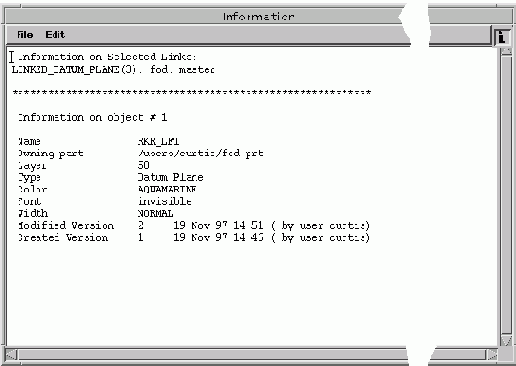
Опция
Show Link Information
открывает информационное окно с данными выбранных связей (смотрите следующий рисунок).
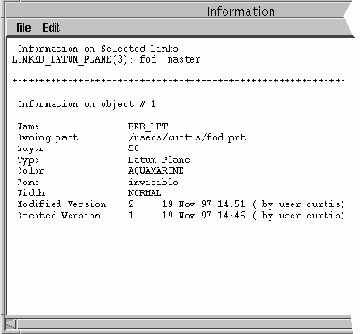
Опция Sketches/Strings - Эскизы/Цепочки линий
 | Чтобы связать с рабочей частью эскиз или цепочку линий из другой части сборки, просто укажите эскиз/цепочку линий и установите нужные значения общих опций. (Для эскизов/цепочек диалоговое окно WAVE Geometry Linker не имеет никаких дополнительных опций.) |
Цепочка линий - это непрерывная направленная последовательность сегментов пересекающихся линий. Примеры цепочек: проекционные линии, эквидистанты.

Опция Traverse Interior Edges - Проходить внутренние ребра
Если клавиша Traverse Interior Edges включена, то в зону добавляются грани, ребра которых образуют внутренние контуры. На следующем рисунке показаны результаты включения/выключения этой опции.
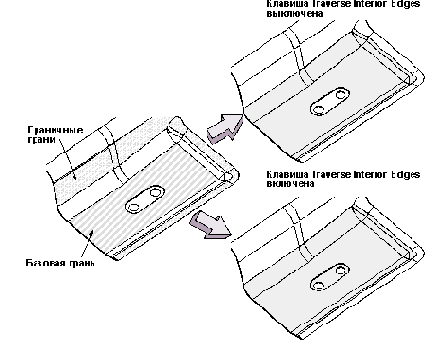

Опция Update Session - Обновление всех объектов в текущем сеансе работы
Эта опция обновляет все порожденные связующие объекты (их обновление могло быть приостановлено опцией Delay InterPart Updates, описанной выше).
Опция Update Session также имеется в диалоговом окне WAVE Associativity Manager. Когда Вы переходите в это окно, одноименная опция выпадающего меню Assemblies затеняется.

Получение текущей информации о связях между частями
С помощью диалогового окна Geometry Navigator
[Геометрический Навигатор] можно выполнить запрос и получить оперативную информацию о связях между частями.
Используя опцию [Навигатор Частей], Вы можете просматривать взаимосвязи частей, содержащих родительские и порожденные объекты.
Процедура
Открыв диалоговое окно Load WAVE Data, выполните следующие действия:
Установите нужное значение опции Open Unloaded Parents .
Выберите одно из состояний переключателя - All Parts in Session или Displayed Assembly Parts .
Процедура
Определите тип геометрического объекта, с которым будет установлена связь, выбрав соответствующую иконку диалогового окна WAVE Geometry Linker. В зависимости от выбранного типа могут появиться дополнительные опции в середине диалогового окна. Типы объектов и особенности работы с ними подробно описаны ниже.
Завершив определение связанного объекта, нажмите OK или Apply, чтобы создать его.
Проектирование с использованием модуля WAVE
Инструментальные средства модуля WAVE, описанные в данной разделе, обеспечивают решение следующих задач:
| Проектирование в контексте сборки | Модуль WAVE используется, когда при определении геометрии части возникает необходимость сослаться на геометрию другой части. Примеры таких ситуаций: отверстия, которые нужно разместить, привязав к позиции базового элемента другой части; грани одной части, определяющие профиль кинематической поверхности в другой части. | ||
| Обработка | Модуль WAVE позволяет создать связанное представление различных состояний части, соответствующих отдельным этапам обработки. Эти состояния ассоциативно связаны, так что модификации части, выполненные на раннем этапе, отображаются на более поздних этапах. | ||
| Инженерный анализ | Интерфейсы изделия (т.е. совокупность его ключевых размеров, точек привязки и других параметров сопряжения) определяются с помощью относительно малой сборки, называемой управляющей структурой [Control Structure]. Управляющая структура является как бы "скелетом" для высокоуровневого концептуального проектирования. Модифицируя ее, конструктор может оценивать различные проектные решения. |
Некоторые части в управляющей структуре (назовем их исходными [Start Parts]) содержат геометрию, которая будет использована в локальных фрагментах компонентов сборки (называемых связанными частями [Linked Parts]). Связанные части содержат связанные копии геометрии исходных частей. Таким образом, концептуальные изменения управляющей структуры приводят через локальное решение к модификации всей сборки.
Разорванные связи
Связь может оказаться разорванной
[broken] по следующим причинам:
Удален ее родитель.
Разорван путь от геометрии к ее родителю.
Это может произойти, если компонент, в котором находится родитель, удален или неассоциативно заменен, или когда сама связанная геометрия переносится в новый компонент (например, при использовании опции Assemblies—>Components—>Create New)
Родитель уже не существует в компоненте.
Это может произойти в результате ассоциативной замены.
Родитель удален из ссылочного набора исходной части, определяющего связанную часть.
Вы сами разорвали связь (например, используя опцию Break
диалогового окна WAVE Geometry Navigator).
Редактирование связей
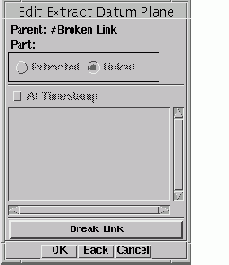
Диалоговое окно Edit для связанных объектов (Broken Link - связь разорвана)
Любой связанный объект редактируется в диалоговом окне, аналогичном показанному на вышеприведенном рисунке. Чтобы начать редактирование, в диалоговом окне
нажмите клавишу
Edit
и выберите объект в окне списка Interpart Links. (Диалоговое окно на вышеприведенном рисунке может также использоваться для редактирования извлеченных объектов; об этой операции более подробно рассказано в
Справочнике по моделированию [Modeling User Manual]
).
Когда связь разрывается, она считается недавно разорванной [newly broken] до тех пор, пока Вы не подтвердите разрыв с помощью опции
Accept
диалоговых окон WAVE Geometry Navigator, WAVE Part Link Browser или Edit during Update. (Более подробная информация о редактировании в диалоговом окне Edit during Update приведена в
Справочнике по моделированию [Modeling Online Help]
.) После нажатия клавиши Accept связь получает статус разорванной [broken] до тех пор, пока не будет определен новый родитель.
Опция
Edit
позволяет определить новых родителей, а также последовательно выполнять другие операции редактирования для выбранных связей.

ЗАМЕЧАНИЕ
: Если, редактируя выбранные связи, Вы закрываете диалоговое окно WAVE Geometry Navigator нажатием клавиши Cancel, то все результаты редактирования пропадут.
Опция
Break
позволяет принудительно разорвать выбранную связь, после чего она окажется в списке недавно разорванных связей, до тех пор, пока Вы не подтвердите разрыв с помощью опции
Accept
.
Сообщения-предупреждения
Если опция Review After Updates включена, но в процессе обновления не изменилась ни одна часть, то появляется следующее сообщение:
Update Reviewer: No solid or sheet bodies were affected by the last update so there is nothing to review
[Просмотр результатов обновления: Последнее обновление не затронуло ни одного объемного или листового тела, поэтому просматривать нечего.]
Если возникает какая-то некорректная ситуация, связанная с сохранением прежней [до обновления] версии частей, то появляется следующее сообщение. Закрыв окно с этим предупреждением, Вы вернетесь в диалоговое окно Review Changes, но некоторые из измененных частей, возможно, уже будут отсутствовать в списке Updated Parts.
It was not possible to produce a complete set of faceted representations to hold the old shapes for purposes of reviewing the update.
[Не удалось выполнить полный расчет фасетного представления предыдущей версии тел для просмотра результатов обновления.]
Если результат еще более плачевный, т.е. не удалось сохранить и рассчитать ни одно из прежних представлений частей, то диалоговое окно Review Changes не появляется (это было бы бессмысленно). Вместо этого Вы увидите следующее сообщение:
Update Reviewer: It was not possible to produce any of the faceted representations to hold the old shapes, so review of the update is not possible.
[Просмотр результатов обновления: Не удалось выполнить расчет ни одного фасетного представления предыдущей версии тел, поэтому просмотр результатов обновления невозможен.]
Типы геометрических объектов (иконки в диалоговом окне)
| Points
[Точки] | Связывает с рабочей частью точки или прямые из другой части сборки. | ||
| Curves
[Линии] | Связывает с рабочей частью линию или ребро из другой части сборки. | ||
| Sketches/Strings
[Эскизы/Цепочки линий] | Связывает с рабочей частью эскиз или цепочку линий из другой части сборки. | ||
| Datums
[Объекты привязки системы координат] | Связывает с рабочей частью объект привязки системы координат из другой части сборки. | ||
| Faces
[Грани] | Связывает с рабочей частью одну или несколько граней из другой части сборки. | ||
| Regions
[Зоны] | Создает связь с зоной между различными частями одной сборки. | ||
| Bodies
[Тела] | Связывает с рабочей частью тело. | ||
| Mirror Bodies [Зеркально отраженные Тела] | Эта функция аналогична предыдущей ( Bodies ) за одним исключением: тело, выбранное для связывания с рабочей частью, зеркально отражается относительно существующей плоскости (координатной или произвольной). |
Удаление связанной геометрии
Чтобы предотвратить ненамеренное удаление родителей связанной геометрии (что приведет к разрыву связей между частями), на экране появляется окно Notification с предупреждением о последствиях такого удаления. Это окно может появиться при выполнении операций Edit-Feature—>Delete Feature [Редактирование Базового элемента—>Удалить Базовый элемент], Edit—>Delete [Редактировать—>Удалить]
и Model Navigation Tool—>Delete [Навигатор Модели—>Удалить].
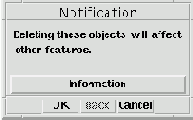
[ТЕКСТ В ОКНЕ:
Удаление этих объектов повлияет на другие базовые элементы.]
|
Information |
Выводит подробную информацию о связях, которые будут разорваны. | ||
|
OK |
Подтверждает операцию удаления. | ||
|
Cancel |
Отменяет операцию удаления. |
Если удаление родителей связанной геометрии происходит в результате других операций типа Edit—>Feature (например, Edit Parameters или Reorder Feature), то окно Notification не появляется. В этом случае при обнаружении разрыва связей Вы увидите другое диалоговое окно - Edit during Update [Редактировать при Обновлении].
Более подробная информация об этих опциях приведена в Справочнике по моделированию.

Задержка обновления
Свойство задерживать обновление связанной геометрии во всех или нескольких частях может оказаться полезным, если Вы модифицируете исходную геометрию, но не желаете обновлять связанную геометрию до полного завершения редактирования (или другая ситуация: если обновление - слишком долгий процесс, который может закончиться в неудобное время).
Следующие инструментальные средства модуля WAVE управляют обновлением:
Update Session
